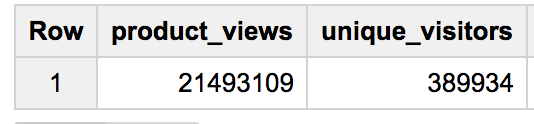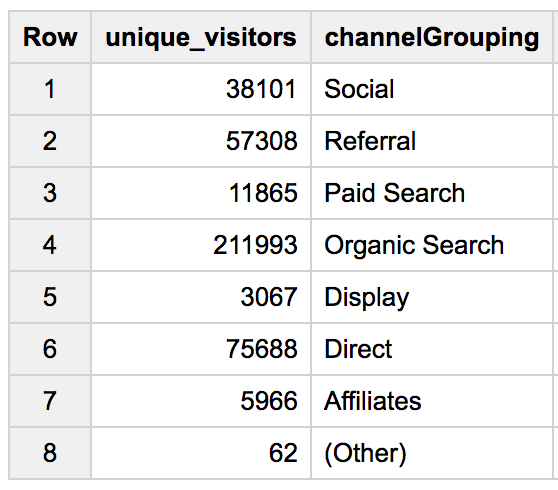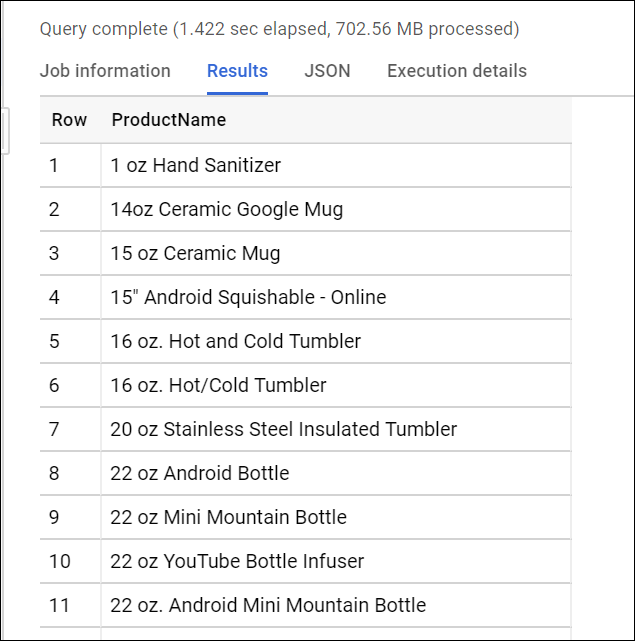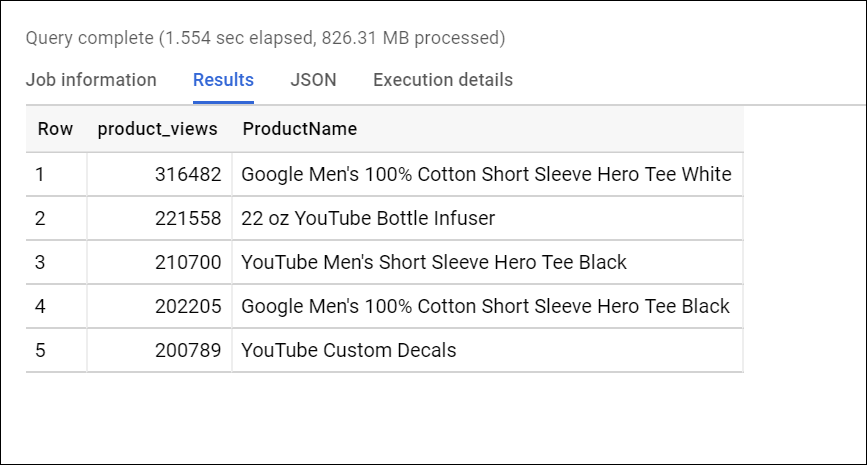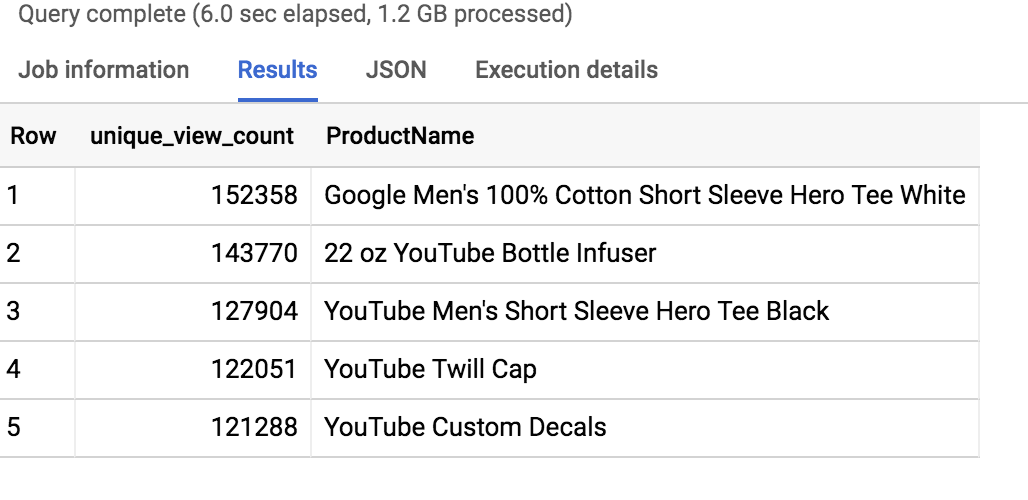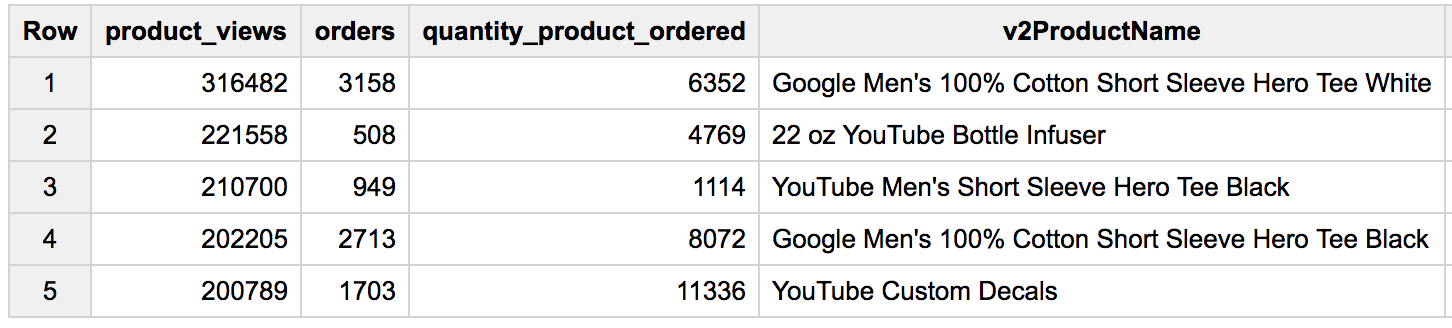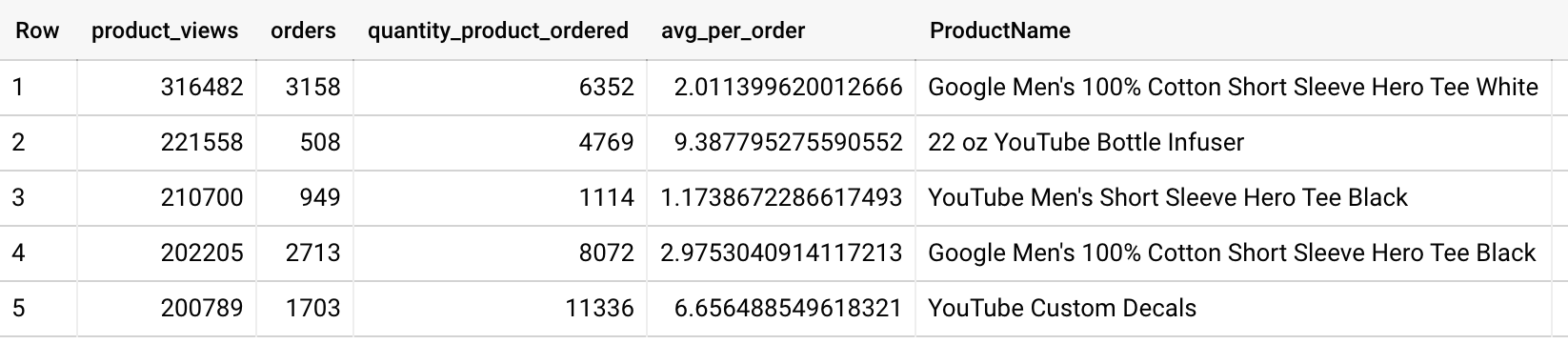Checkpoint
Identify duplicate rows
/ 30
Write basic SQL on ecommerce data
/ 70
Menjelajahi Set Data E-commerce dengan SQL di BigQuery
GSP407
Ringkasan
BigQuery adalah database analisis Google yang terkelola sepenuhnya, tanpa pengoperasian (NoOps), dan hemat biaya. Dengan BigQuery, Anda dapat melakukan kueri pada data berukuran terabyte tanpa harus memiliki administrator database atau infrastruktur apa pun untuk mengelolanya. BigQuery menggunakan SQL dan dapat memanfaatkan model bayar sesuai penggunaan. Dengan BigQuery, Anda dapat berfokus menganalisis data untuk menemukan insight yang bermakna.
Kami memiliki set data e-commerce baru yang berisi jutaan data Google Analytics untuk Google Merchandise Store yang dimuat ke dalam tabel di BigQuery. Di lab ini, Anda akan menggunakan salinan dari set data tersebut. Tersedia skenario contoh tempat Anda melihat data dan cara menghapus informasi duplikat. Lab ini kemudian akan memandu Anda menganalisis data lebih lanjut.
Untuk mengikuti dan bereksperimen dengan kueri BigQuery yang disediakan guna menganalisis data, lihat Referensi Sintaksis Kueri BigQuery.
Tujuan
Di lab ini, Anda akan menggunakan BigQuery untuk:
- Mengakses set data e-commerce
- Melihat metadata set data
- Menghapus entri duplikat
- Menulis dan menjalankan kueri
Penyiapan dan persyaratan
Sebelum mengklik tombol Mulai Lab
Baca petunjuk ini. Lab memiliki timer dan Anda tidak dapat menjedanya. Timer, yang dimulai saat Anda mengklik Start Lab, akan menampilkan durasi ketersediaan resource Google Cloud untuk Anda.
Lab praktik ini dapat Anda gunakan untuk melakukan sendiri aktivitas lab di lingkungan cloud sungguhan, bukan di lingkungan demo atau simulasi. Untuk mengakses lab ini, Anda akan diberi kredensial baru yang bersifat sementara dan dapat digunakan untuk login serta mengakses Google Cloud selama durasi lab.
Untuk menyelesaikan lab ini, Anda memerlukan:
- Akses ke browser internet standar (disarankan browser Chrome).
- Waktu untuk menyelesaikan lab. Ingat, setelah dimulai, lab tidak dapat dijeda.
Cara memulai lab dan login ke Google Cloud Console
-
Klik tombol Start Lab. Jika Anda perlu membayar lab, jendela pop-up akan terbuka untuk memilih metode pembayaran. Di sebelah kiri adalah panel Lab Details dengan info berikut:
- Tombol Open Google Cloud console
- Waktu tersisa
- Kredensial sementara yang harus Anda gunakan untuk lab ini
- Informasi lain, jika diperlukan, untuk menyelesaikan lab ini
-
Klik Open Google Cloud console (atau klik kanan dan pilih Open Link in Incognito Window jika Anda menjalankan browser Chrome).
Lab akan menjalankan resource, lalu membuka tab lain yang menampilkan halaman Sign in.
Tips: Atur tab di jendela terpisah secara berdampingan.
Catatan: Jika Anda melihat dialog Choose an account, klik Use Another Account. -
Jika perlu, salin Username di bawah dan tempel ke dialog Sign in.
{{{user_0.username | "Username"}}} Anda juga dapat menemukan Username di panel Lab Details.
-
Klik Next.
-
Salin Password di bawah dan tempel ke dialog Welcome.
{{{user_0.password | "Password"}}} Anda juga dapat menemukan Password di panel Lab Details.
-
Klik Next.
Penting: Anda harus menggunakan kredensial yang diberikan lab. Jangan menggunakan kredensial akun Google Cloud Anda. Catatan: Menggunakan akun Google Cloud sendiri untuk lab ini dapat dikenai biaya tambahan. -
Klik halaman berikutnya:
- Setujui persyaratan dan ketentuan.
- Jangan tambahkan opsi pemulihan atau autentikasi 2 langkah (karena ini akun sementara).
- Jangan mendaftar uji coba gratis.
Setelah beberapa saat, Konsol Google Cloud akan terbuka di tab ini.

Tugas 1. Menyematkan project lab di BigQuery
Di bagian ini, Anda akan menambahkan project data-to-insights ke resource lingkungan.
- Klik Navigation menu > BigQuery.
Kotak pesan Welcome to BigQuery pada Konsol Cloud akan terbuka.
- Klik Done.
Set data publik BigQuery tidak ditampilkan secara default di UI web BigQuery. Untuk membuka project set data publik, salin "data-to-insights".
- Klik + Add > Star a project by name, lalu setel nama ke
data-to-insights. Klik STAR.
Bagian Explorer kini menampilkan daftar project data-to-insights.
Tugas 2. Menjelajahi data e-commerce dan mengidentifikasi data duplikat
Skenario: Tim analis data Anda mengekspor log Google Analytics untuk situs e-commerce ke BigQuery dan membuat tabel baru yang berisi semua data mentah sesi pengunjung e-commerce.
Jelajahi data tabel all_sessions_raw:
- Klik ikon Expand node di dekat data-to-insights untuk memperluas project.
- Perluas ecommerce.
- Klik all_sessions_raw.
Di panel kanan, bagian yang memberikan 3 tampilan data tabel akan terbuka:
- Tab Schema: Nama Field, Type, Mode, dan Description; batasan logis digunakan untuk mengatur data
- Tab Details: Metadata tabel
- Tab Preview: Pratinjau tabel
- Klik tab Details untuk melihat metadata tabel.
Pertanyaan:
Mengidentifikasi baris duplikat
Dengan melihat contoh jumlah data, Anda dapat mengetahui garis besar dari apa yang disertakan dalam set data.
-
Untuk melihat pratinjau baris contoh dari tabel tanpa menggunakan SQL, klik tab preview.
-
Lihat sekilas baris yang ditampilkan. Tidak ada kolom tunggal yang mengidentifikasi baris secara unik, sehingga Anda memerlukan logika lanjutan untuk mengidentifikasi baris duplikat.
-
Kueri yang Anda gunakan (yang ada di bawah) memakai fungsi
GROUP BYSQL pada setiap kolom dan menghitung (COUNT) jika ada baris yang memiliki nilai sama di setiap kolom:
- Jika setiap kolom bersifat unik,
COUNTakan menampilkan nilai 1 karena tidak ada pengelompokan baris lain yang memiliki nilai sama persis untuk semua kolom. - Jika ada beberapa baris dengan nilai sama untuk semua kolom, baris ini akan dikelompokkan dan
COUNTakan menampilkan nilai yang lebih besar dari 1.
Bagian terakhir kueri adalah filter agregasi menggunakan HAVING untuk hanya menampilkan hasil dengan COUNT duplikat lebih besar dari 1. Jadi, jumlah data yang memiliki duplikat akan sama dengan jumlah baris di tabel yang dihasilkan.
- Salin dan tempel kueri berikut ke Editor kueri, lalu RUN kueri untuk menemukan data duplikat di semua kolom.
Klik Check my progress untuk memverifikasi tujuan.
Menganalisis tabel all_sessions baru
Di bagian ini, Anda akan menggunakan tabel yang telah dihapus duplikatnya bernama all_sessions.
Skenario: Tim analis data Anda menyediakan kueri ini, dan pakar skema Anda telah mengidentifikasi kolom kunci yang harus bersifat unik untuk setiap data per skema Anda.
- Jalankan kueri tersebut untuk mengonfirmasi ada atau tidak adanya duplikat, kali ini di tabel
all_sessions:
Kueri menampilkan nol data.
GROUP BY 1, alih-alih GROUP BY fullVisitorId.Tugas 3. Menulis SQL dasar pada data e-commerce
Di bagian ini, Anda akan membuat kueri untuk insight pada set data e-commerce.
Menulis kueri yang menunjukkan jumlah total pengunjung unik
Kueri Anda menentukan tampilan total dengan menghitung product_views, dan jumlah pengunjung unik dengan menghitung fullVisitorID.
- Klik ikon "+" (Tulis Kueri Baru).
- Tulis kueri ini di editor:
- Untuk memastikan sintaksis Anda benar, konfirmasi bahwa validator kueri real-time menampilkan ikon Centang hijau.
- Klik Run. Baca hasil untuk melihat jumlah pengunjung unik.
Hasil:
- Sekarang, tulis kueri yang menunjukkan total pengunjung unik (
fullVisitorID) menurut situs pengarah (channelGrouping):
Hasil:
- Tulis kueri untuk mencantumkan semua nama produk unik (
v2ProductName) secara alfabetis:
Tips: Di SQL, klausa ORDER BY memiliki default Menaik (ASC) A ke Z. Jika ingin kebalikannya, coba ORDER BY field_name DESC.
Hasil:
Kueri ini menampilkan total 633 produk (baris).
- Tulis kueri untuk mencantumkan lima produk paling banyak dilihat (
product_views) dari semua pengunjung (termasuk orang yang telah melihat produk lebih dari sekali). Kueri Anda menghitung berapa kali produk (v2ProductName) dilihat (product_views), memasukkan daftar dalam urutan menurun, dan mencantumkan 5 entri teratas:
Tips: Di Google Analytics, pengunjung dapat "melihat" produk selama jenis interaksi berikut: 'page', 'screenview', 'event', 'transaction', 'item', 'social', 'exception', 'timing'. Untuk tujuan kita, cukup filter untuk jenis = 'PAGE' saja.
Hasil:
- Bonus: Sekarang, saring kueri agar tidak lagi menghitung dua kali penayangan produk bagi pelanggan yang telah melihat produk beberapa kali. Setiap penayangan produk yang berbeda hanya boleh dihitung sekali per pengunjung:
Tips: Anda dapat menggunakan klausa WITH SQL untuk membantu memecah kueri yang kompleks menjadi beberapa langkah. Di sini, pertama-tama, kita akan membuat kueri yang menemukan setiap produk unik per pengunjung dan menghitungnya sekali. Lalu kueri kedua melakukan agregasi di seluruh pengunjung dan produk.
Hasil:
- Selanjutnya, perluas kueri Anda sebelumnya agar menyertakan jumlah total produk berbeda yang dipesan dan jumlah total unit yang dipesan (
productQuantity):
Hasil:
Pertanyaan:
- Perluas kueri agar menyertakan jumlah rata-rata produk per pesanan (jumlah total unit yang dipesan/jumlah total pesanan, atau
SUM(productQuantity)/COUNT(productQuantity)):
Hasil
Pertanyaan:
Botol Minum Infuser 650 ML YouTube memiliki avg_per_order tertinggi dengan 9,38 unit per pesanan.
Klik Check my progress untuk memverifikasi tujuan.
Selamat!
Selamat! Di lab ini, Anda telah menggunakan BigQuery untuk melihat dan mengkueri data guna mendapatkan insight yang bermakna di berbagai aspek pemasaran produk. Anda telah mempelajari cara mengakses set data e-commerce, melihat metadata set data, menghapus entri duplikat, serta menulis dan menjalankan kueri.
Langkah berikutnya/Pelajari lebih lanjut
- Pelajari Set Data Publik BigQuery.
- Punya akun Google Analytics dan ingin melakukan kueri set data Anda sendiri di BigQuery? Ikuti panduan ekspor ini.
- Pelajari 15 hal menarik yang mungkin tidak Anda ketahui tentang BigQuery.
- Ikuti lab lainnya untuk mempelajari BigQuery lebih lanjut:
Sertifikasi dan pelatihan Google Cloud
...membantu Anda mengoptimalkan teknologi Google Cloud. Kelas kami mencakup keterampilan teknis dan praktik terbaik untuk membantu Anda memahami dengan cepat dan melanjutkan proses pembelajaran. Kami menawarkan pelatihan tingkat dasar hingga lanjutan dengan opsi on demand, live, dan virtual untuk menyesuaikan dengan jadwal Anda yang sibuk. Sertifikasi membantu Anda memvalidasi dan membuktikan keterampilan serta keahlian Anda dalam teknologi Google Cloud.
Manual Terakhir Diperbarui pada 02 April 2024
Lab Terakhir Diuji pada 02 April 2024
Hak cipta 2024 Google LLC Semua hak dilindungi undang-undang. Google dan logo Google adalah merek dagang dari Google LLC. Semua nama perusahaan dan produk lain mungkin adalah merek dagang masing-masing perusahaan yang bersangkutan.